Rechnung erstellen:
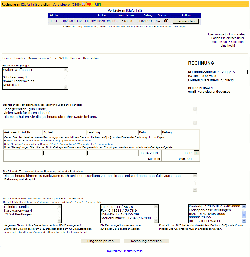 Oben auf der Seite befindet sich eine Liste der noch nicht berechneten Artikel. Eventuell noch vorhandene, aber bereits berechnete Artikel können Sie durch Klick auf eine entsprechende Schaltfläche einblenden. Oben auf der Seite befindet sich eine Liste der noch nicht berechneten Artikel. Eventuell noch vorhandene, aber bereits berechnete Artikel können Sie durch Klick auf eine entsprechende Schaltfläche einblenden.
Die Artikel-Daten (ID, Artikel-Nr, Preis, Beschreibung) können Sie mit einem Klick auf "verwenden" in die entsprechenden Eingabefelder in der Postenliste übernehmen.
Unter der Artikelliste folgt das eigentliche Rechnungsformular. Wichtige Daten wie Rechnungs-Empfänger (bei eGun eingetragene Adresse des Käufers) und Rechnungs-Nummer (automatisch ermittelt) sind schon eingetragen, können aber noch von Ihnen verändert werden.
Verschiedene andere Textfelder werden ebenfalls mit Werten gefüllt, unter anderem mit Ihrer Adresse und (falls angegeben) Ihrer Bankverbindung. Ändern Sie einen oder mehrere dieser Texte, so werden die Änderungen bei jeder weiteren Rechnungserstellung automatisch übernommen.

Damit Ihre Rechnung auch Posten enthält, müssen Sie diese einzeln der Rechnung hinzufügen. Tragen Sie Auktions-ID, evtl. Ihre Artikelnummer, Artikeltitel und Leistung (z.B. "Kaufpreis" oder "Versandkosten") sowie das Datum und den Betrag in die dafür vorgesehenen Felder ein und klicken Sie auf das [ + ] neben der Zeile.
![Klick auf [ + ] erstellt den Posten](/market/images/help/mycust-plus.png) Erst durch diesen Klick wird der Posten der Rechnung hinzugefügt. Anschließend können Sie weitere Posten hinzufügen (Immer an den Klick auf das [ + ] denken!) oder die Rechnung erstellen. Erst durch diesen Klick wird der Posten der Rechnung hinzugefügt. Anschließend können Sie weitere Posten hinzufügen (Immer an den Klick auf das [ + ] denken!) oder die Rechnung erstellen.
WICHTIG: Erstellen Sie die Rechnung erst, wenn alle Angaben richtig und die Posten vollständig sind! Eine nachträgliches Bearbeiten ist nicht möglich!
Ein Klick auf "Rechnung erstellen" erzeugt die Rechnung; ein weiterer Klick erstellt ein entsprechendes pdf-Dokument, das Sie ausdrucken oder dem Käufer als Anhang einer E-Mail senden können.
|

